Menambahkan gambar ke dalam artikel merupakan salah satu aktivitas yang paling sering dilakukan dalam proses pengelolaan website. Dengan CMS WordPress Anda bisa menambahkan berbagai macam file seperti gambar ilustrasi, foto, maupun video ke dalam postingan dengan sangat mudah.
Berikut merupakan panduan cara mengupload/menggunggah sebuah gambar kemudian memasukkannya ke dalam sebuah halaman postingan.
Cara Memasukkan Gambar Ke dalam Website
Ada dua cara yang bisa Anda pilih untuk bisa memasukkan file gambar ke dalam website, berikut merupakan masing-masing panduannya:
– Upload Gambar dari Komputer
1. Login ke halaman dashboard WordPress dengan cara mengakses namadomain.com/wp-admin dan memasukkan informasi login.
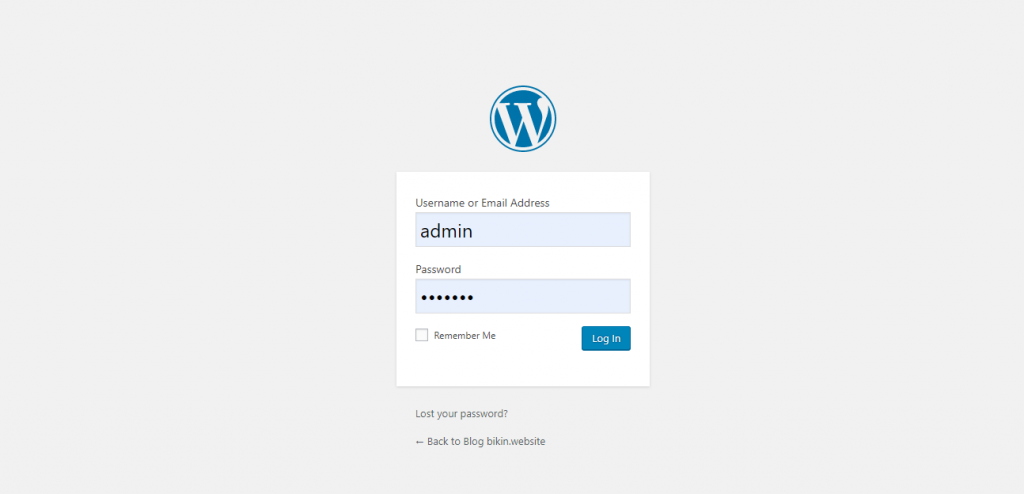
2. Setelah berhasil masuk, pilih menu Media > Tambah Baru (Add New).

3. Anda bisa men-drag file gambar dari komputer ke dalam area kotak garis-garis atau bisa juga mengklik tombol Pilih Berkas (Browse) yang letaknya berada di tengah.

4. Akan muncul kotak dialog File Explorer. Pilih lokasi folder tempat Anda menyimpan file gambar/foto/video yang ingin diupload.
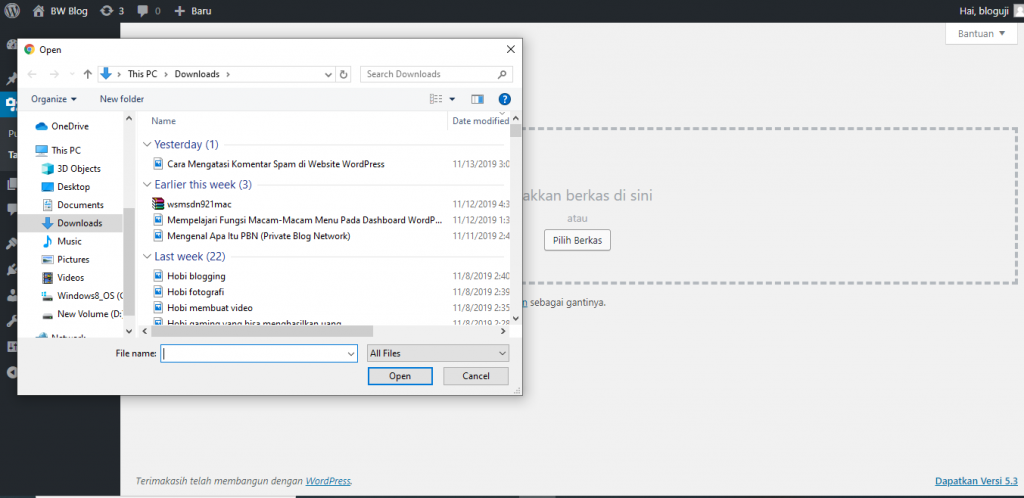
5. Jika file gambar sudah ditemukan langsung saja klik Open.
6. Sampai di sini file gambar Anda sudah masuk dalam proses upload, dan jika sudah selesai akan muncul Tumbnail di bagian bawah seperti berikuti ini.

7. Selamat Anda sudah berhasil mengupload gambar kedalam website.
Anda bisa mengklik menu Edit jika ingin mengatur ukuran gambar, menambahkan ALT maupun caption agar lebih mudah terindeks mesin pencari.
– Upload Gambar Menggunakan URL
1. Diasumsikan Anda sudah masuk kedalam halaman posting artikel.
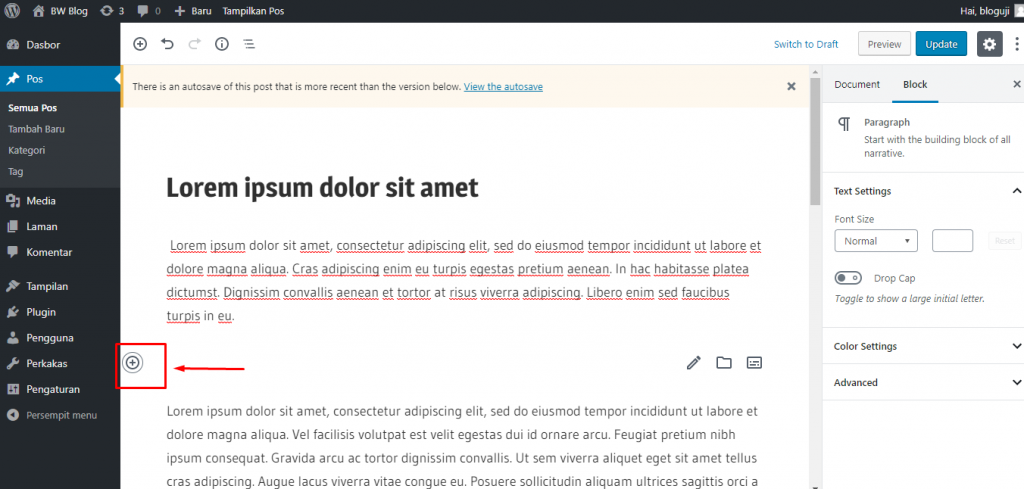
2. Arahkan kursor ke ruang kosong di antara paragraf yang ingin ditambahkan gambar untuk memunculkan ikon Add Images.
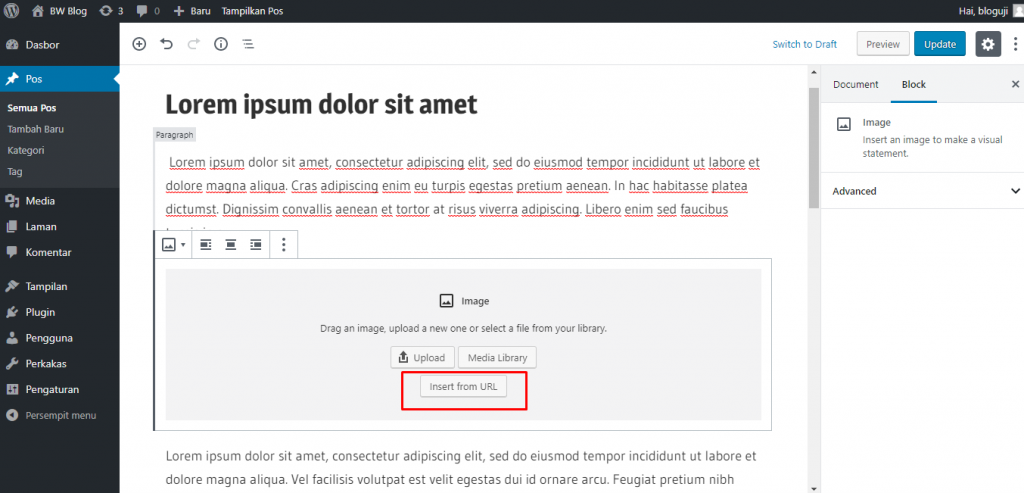
3. Klik pada ikon gambar (Add Images) > Insert from URL.
4. Selesai.
Cara Menambahkan Gambar Kedalam Artikel
Untuk bisa menambahkan gambar ke dalam artikel, langkah pertama yang harus Anda lakukan adalah masuk ke menu Pos (Post) kemudian buat postingan baru atau edit postingan lama yang sudah ada. Agar lebih cepat, kali ini kita praktek untuk menambahkan gambar di artikel lama yang sudah ada.
1. Setelah menemukan artikel lama yang ingin ditambahkan gambar, klik tombol Sunting (Edit). Perlu diketahui, saat ini WordPress memiliki dua jenis tampilan berbeda, pada tutorial kali ini kita menggunakan dashboard baru yang biasa disebut sebagai WordPress Gutenberg.
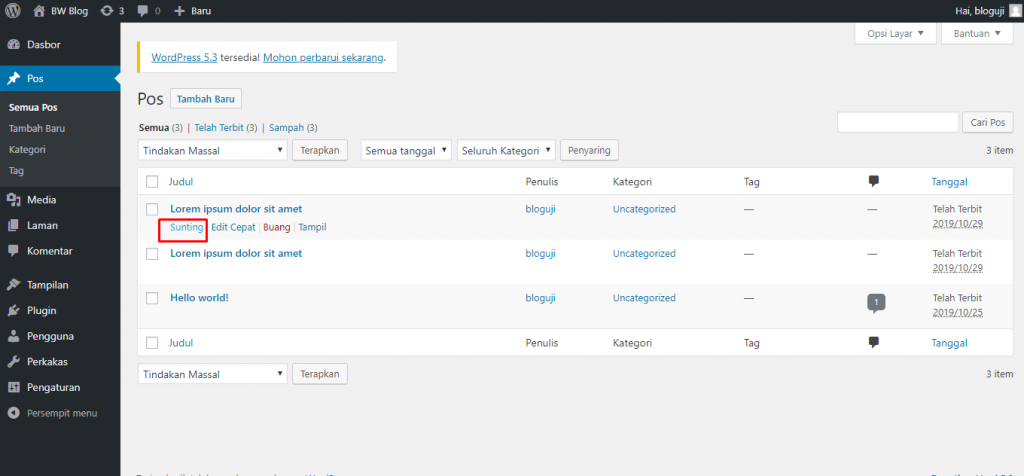
2. Arahkan kursor ke ruang kosong di antara paragraf yang ingin ditambahkan gambar untuk memunculkan ikon Add Images.
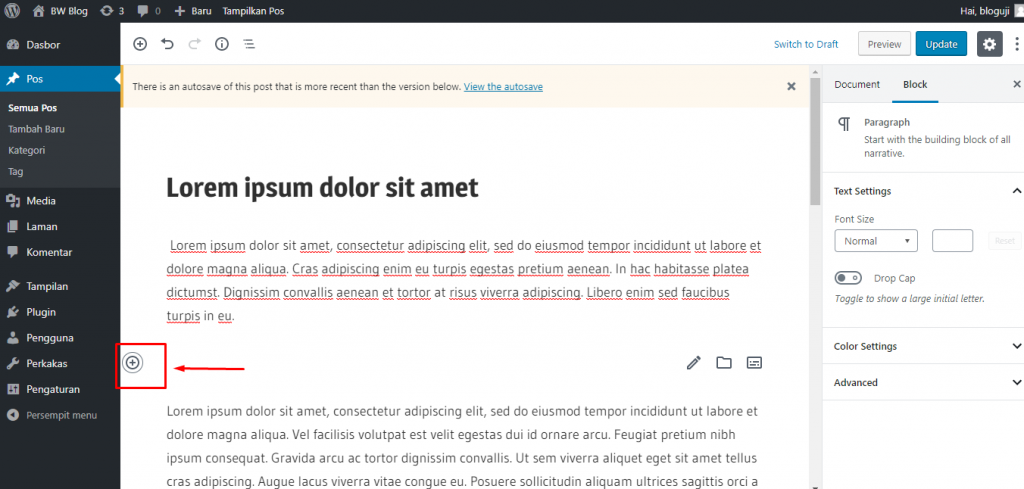
3. Klik pada ikon gambar (Add Images) > Media Library.

4. Sebuah jendela baru akan terbuka dengan tampilan tumbnail gambar yang sebelumnya sudah Anda upload lewat menu Media. Klik pada gambar yang dimaksud > tekan Select.

5. Selamat Anda sudah berhasil menambahkan gambar ke dalam artikel postingan.
Cara Menghapus File Gambar Secara Permanen
Adakalanya ketika sudah selesai mengupload gambar ke dalam website kita berubah pikiran atau salah upload sehingga perlu diturunkan atau dihapus dari website. Tenang, Anda bisa melakukan penghapusan gambar secara permanen dengan langkah-langkah berikut ini:
1. Masuk ke menu Media > Pustaka

2. Pilih gambar yang ingin dihapus dengan cara mengklik satu kali
3. Sampai di sini Anda akan dihadapkan dengan pop-up baru. Untuk menghapus gambar tersebut Anda bisa melihat opsi “Hapus secara permanen” di pojok sebelah kiri bawah.

4. Tekan OK jika muncul tanda konfirmasi penghapusan.
5. Selesai.
Demikian tutorial cara upload dan mengelola gambar di website WordPress. Semoga membantu.

One Reply to “Cara Upload dan Mengatur Gambar di Dashboard WordPress”